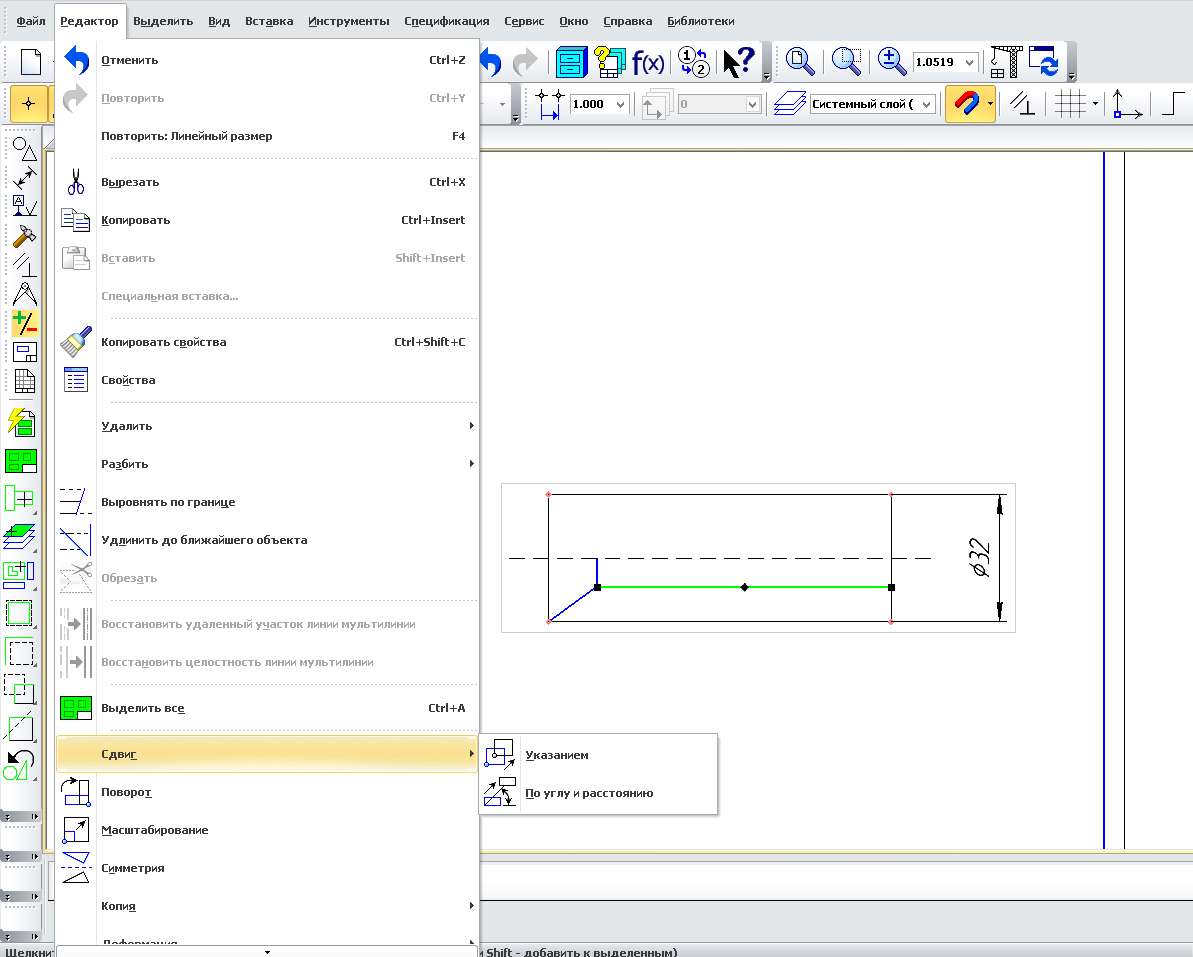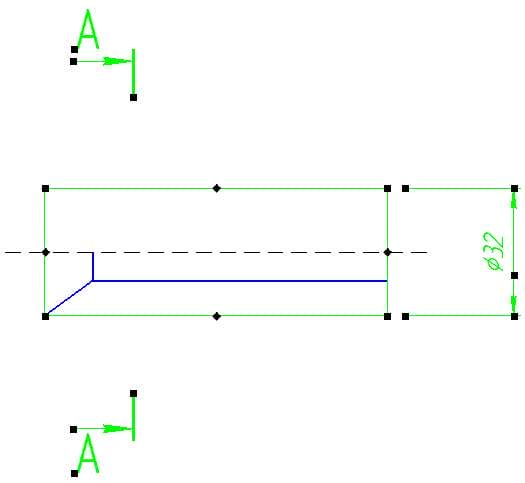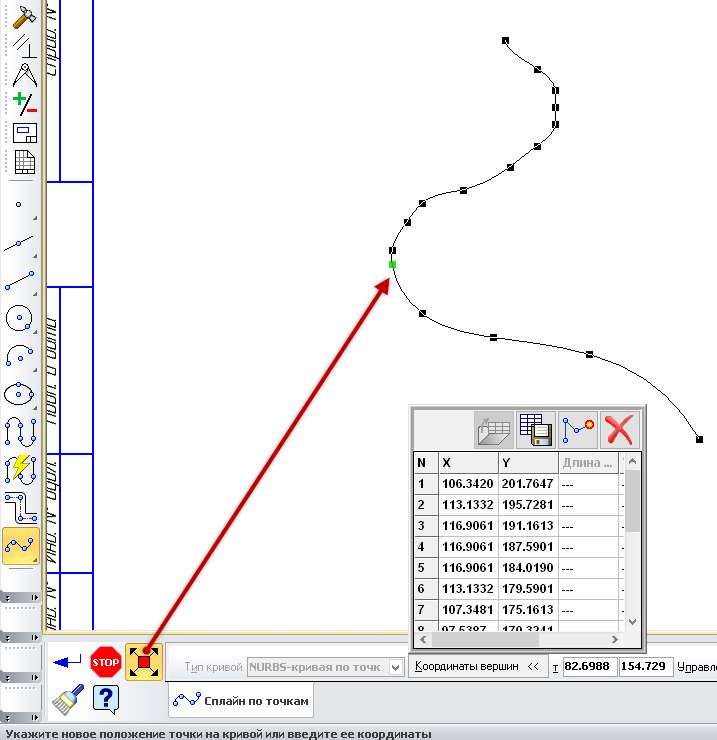Використовуйте команди на панелі інструментів “Редагування”, щоб змінити розташування, геометрію та інші параметри раніше створених функцій. Команди редагування в COMPASS-ZD доступні через меню «Редактор», а також з панелі інструментів «Правка», яка за замовчуванням знаходиться на компактній панелі інструментів.
Щоб увімкнути панорамування, поворот, масштабування, симетрію, копіювання та розбивання команд, спочатку потрібно вибрати геометрію, яку ви хочете для цих команд.
Використання миші та клавіатури для редагування об’єктів
Миша активно використовується в KOMPAC-3D для редагування параметрів об’єкта. Наприклад, подвійне клацання геометрії призводить до появи панелі параметрів цієї геометрії. Подвійне клацання тексту, навіть якщо він включений в символ, викликає текстовий редактор.
Щоб перемістити об’єкт або групу об’єктів, спочатку потрібно виділити цю геометрію. Потім потрібно натиснути лівою кнопкою миші по рухомої геометрії і перемістити курсор миші в потрібну область. Після переміщення курсору просто відпустіть ліву кнопку миші, і в новому виділеному місці з’явиться виділена геометрія.
Для копіювання об’єкта або групи об’єктів всі дії миші схожі на дії з переміщення об’єктів. Є тільки одна відмінність – після вибору геометрії необхідно, крім лівої кнопки миші, додатково затиснути клавішу CTRL і після переміщення відпустити клавішу CTRL і ліву кнопку миші. Команда не переривається, тому ви можете створити додаткові копії виділеного об’єкта.
Якщо виділити об’єкт в графічному вікні, на ньому будуть виділені характерні точки у вигляді чорних квадратів. Натискаючи і утримуючи ліву кнопку миші на будь-якій характерній точці, ви можете перемістити об’єкт або частину об’єкта і змінити його геометрію. Якщо курсор миші над характерним тонким приймає форму , то його можна переміщати в довільному напрямку. Якщо вказівник миші змінює фігуру над характерною точкою, її можна переміщати лише вздовж певного контуру (наприклад, переміщати лінію розмірності вздовж ліній виноски розмірності). Якщо курсор миші над характерною точкою приймає форму
, то об’єкт можна повернути за межі цієї точки (наприклад, повернути полицю віддаленої лінії на 90 градусів).
Переміщати характерні точки можна за допомогою клавіатури. Для цього наведіть курсор миші на потрібну точку і натисніть ENTER (при цьому вона виділена іншим кольором) і за допомогою клавіш зі стрілками перемістіть цю точку в інше місце. Щоб завершити переміщення, натисніть клавішу Enter ще раз.
Коли ви переміщуєте характерні точки, ви також можете використовувати глобальні прив’язки для прикріплення точок до іншої геометрії. Якщо під час руху натиснути клавіші Shift+F10 або праву кнопку миші, можна ввімкнути локальний режим прив’язки.
Під час переміщення характерної точки ви можете ввести її нові координати за допомогою полів “Координати курсору” на панелі інструментів “Поточний стан“.
Видалення характерних точок (наприклад, для кривих або ламаних ліній) здійснюється в режимі редагування геометрії (при виділенні значка ). Для цього потрібно виділити потрібну точку і натиснути клавішу DEL. Видалення точки може видалити об’єкт, коли об’єкт представлений найменшою можливою кількістю пікселів.
На нашому сайті є дуже цікава стаття на тему “Постановка ліній обриву геометрії“, рекомендуємо прочитати її. Ми впевнені, що він буде вам корисний.